| Windows 10电脑重置流程教学:系统当机、卖电脑前必做步骤
无论是电脑当机,想要将系统还原,又或是想要回收或是销售电脑,必须要将电脑里的个人资料全部清除干净,用户都可以通过Windows 10内置的「重设」功能,快速地达到删除应用程序或档案的目的。而除了将电脑里的个人资料全数清除之外,其实用户也可以选择「保留我的档案」,让系统仅清除应用程序和设定,却能够保留档案,避免重要资料遗失。在此介绍Windows 10的「重设」步骤,也提醒用户无论是否选择保留档案,在重设之前都先将重要资料进行备分,避免资料遗失。
▲电脑重设需要从控制台进行。用户可以从「开始-设定」步骤中开启控制台。
▲打开控制台之后,选择左下角的「更新与安全性」。
▲在左侧的「复原」栏位中,找到「重设此电脑」的项目,点选「开始」。
|
▲在系统准备完成后,选择「本机重新安装Windows」。
▲系统列出刚才的选择,进行再次确认。确认无误后,点选「下一步」。
▲系统开始进行重设。
▲电脑会进行数次的重新启动,屏幕上也会显示重设进度。
▲重新安装Windows系统,过程大约30分钟左右。
▲在系统重设完成之后,因为选择了「保留档案」,因此个人档案并未清除、且Windows帐户也维持在登入状态。不过,下载的应用程序(例如截图软件),则会在重设后消失。
电脑重设:移除所有项目
如果是要将电脑回收、或是二手卖出,可以选择「移除所有项目」,由系统删除所有电脑中的个人档案、Windows帐户设定、还有下载的应用程序等等,系统会回到刚安装时的状态。在移除所有项目之后,电脑里的所有资料都会消失,也因此会需要更长的安装时间。
▲步骤和上方相同,进入控制台后,从「更新与安全性」中选择左侧栏位的「复原」选项。在重设电脑的选项中,点选「开始」。
▲选择「移除所有项目」。
▲同样选择「本机重新安装」。
▲系统会再次确认用户的设定选项。如果想要有更进一步的选择,点选「变更设定」。
▲在「变更设定」里,可以选择个人资料的清除等选项。点选「确认」。
▲确认后会回到上一页,选择「下一步」。
▲系统会进行最后一次的确认。没问题的话,选择「重设」开始重设电脑。
▲重设时电脑会重新启动无数次。
▲进入Windows系统设定页面。
▲完成后,系统会从语言、帐户设定开始。
电脑重设需接上电源
在电脑重设时,用户需要将电脑接上电源才能够进行,避免重设时电力不足,影响流程。完整的电脑重设大约需要花费30至50分钟左右,视电脑的状况而定,而在重设电脑之前,无论是否选择保留个人档案,都一定要先完成资料备份,避免重要资料遗失。
非特殊说明,本博所有文章均为博主原创。
如若转载,请注明出处:https://www.fanoyi.com/2021/193.html

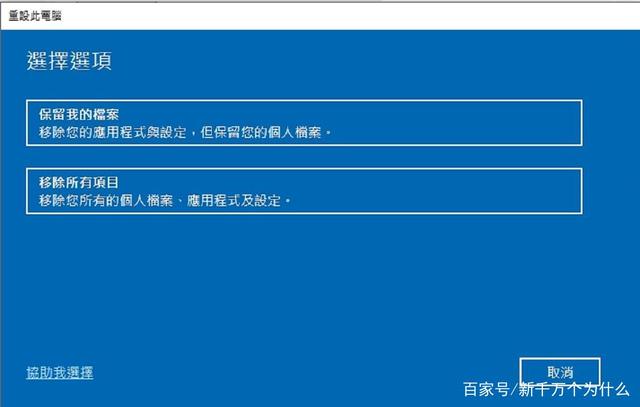
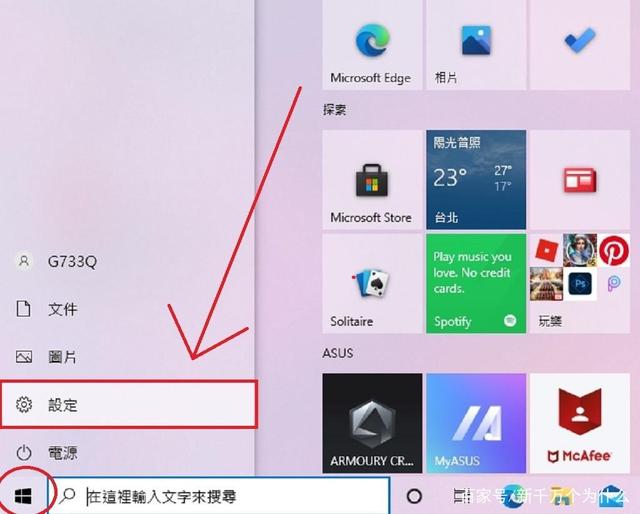
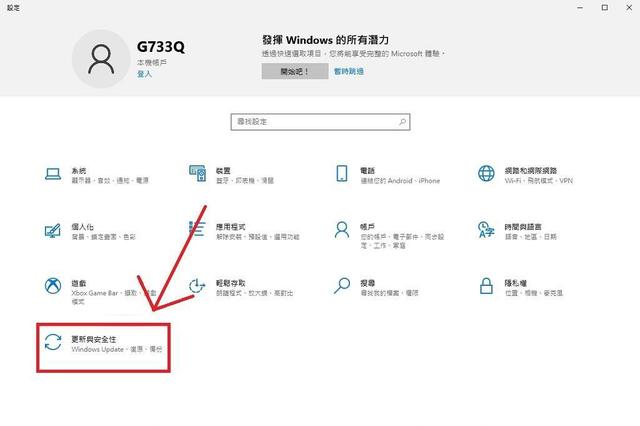



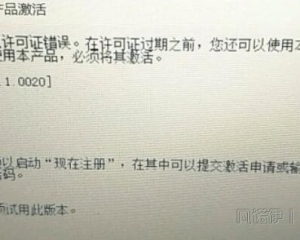

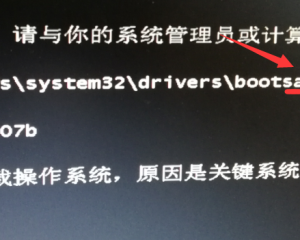

共有 0 条评论